CD开膛手:将CD撕成MP3/FLAC/WAV/WMA
玛拉更新于2021年10月28日至音频编辑技巧
为什么你需要CD开膛手
如你所知,cd很容易折断或划伤。当它被折断或划伤时,存储在CD上的文件可能会被损坏。因此,如果您想避免数据丢失,您应该将CD复制到另一个设备,通常是计算机。然而,仅仅将文件从CD复制到计算机并不能完成任务。因为当这些原始文件与CD分离时,你不能播放它们。因此,在复制过程中,文件转换也是必要的,这被称为“翻录”。这就是为什么你需要一个CD开膛手,当你需要复制你的CD或把音乐从CD到电脑。
为了让您做出更好的选择,下面详细介绍了不止一种CD刻录软件工具。继续读下去,选择你喜欢的学校。
免费的CD刻录软件- Windows媒体播放器
PC用户不需要任何第三方应用程序,因为预装的Windows Media Player足以满足他们的需求。光盘撕裂和刻录都是播放器的一部分。当涉及到CD撷取时,它使您能够将音频CD转换为MP3, WMA, WAV, FLAC和ALAC格式。无论您是喜欢无损格式还是有损格式,都有一个选择。
用免费的CD刻录软件刻录一张CD:
步骤1。打开Windows媒体播放器,选择“组织”>“选项”>“撷取音乐”。
步骤2。选择要将CD转换为的格式,并选择存储已压缩文件的位置。
步骤3。将光盘插入光盘驱动器。
步骤4。在CD撕裂器中,点击“撕裂CD”开始撕裂CD。
第5步。转到选定的文件夹,检查已截取的音乐。

一体化CD开膛手- EaseUS MakeMyAudio
虽然Windows Media Player可以帮助拷贝cd,但它不提供音频编辑和音频转换等功能。如果你还想编辑或转换CD翻录后的音频文件,它不是最好的CD开膛手为您。相反,建议您尝试一体机音频编辑器- EaseUS MakeMyAudio。它的作用是:
- 在电脑上录制音频
- 编辑音频文件修剪,削减,和更多
- 将一种音频格式转换为另一种格式
- 将视频转换为MP3
- 刻录cd
当您想撷取音频CD时,您可以选择WMA、MP3、OGG、VQF、FLAC、APE或WAV作为目标格式。
步骤1。将CD插入您的计算机CD驱动器并启动EaseUS MakeMyAudio。点击“CD Ripper”>“Add Files”>“Audio CD”,选择源CD,弹出窗口后点击“Ignore”继续。

步骤2。然后CD开膛手将读取CD上的音频文件。根据需要选择目标音频格式、质量和存储路径。然后点击“开始”开始CD刻录过程。
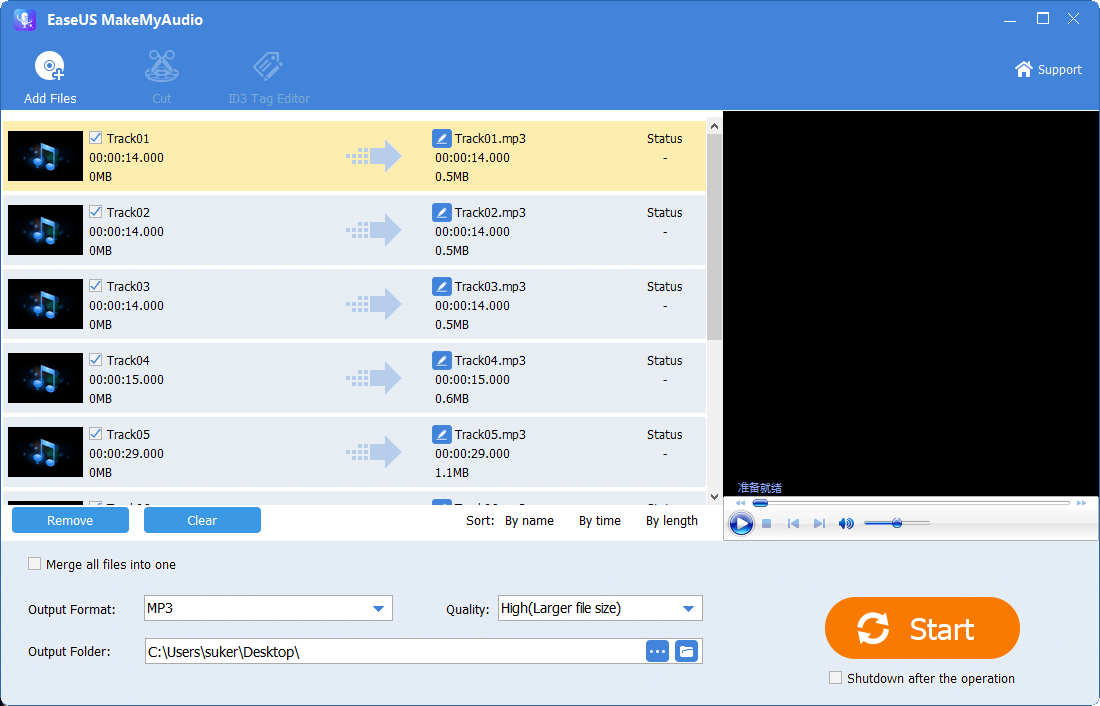
步骤3。完成后,转到选定的文件夹,检查您从CD中撷取的音频文件。

在线CD开膛手- AnyConv
桌面工具不是您唯一的选择。也有在线转换器的CD刻录。AnyConv是其中之一。不需要安装任何软件,您可以通过互联网连接将CD转换为数字文件。
底线
有各种各样的CD撕裂器供你选择。由于CD提取不是一项艰巨的任务,您可以使用上面的任何工具来满足您的需求。从CD上撷取歌曲后,你现在可以自由地欣赏它,并将它们转移到其他设备上使用。




